มีสถานการณ์เมื่อคุณต้องการเลือกไฟล์เดียวจากแพ็คเกจ. msi โดยไม่ต้องผ่านขั้นตอนการติดตั้ง ตัวอย่างที่ดีอย่างหนึ่งคือแอปพลิเคชันแบบสแตนด์อโลนหรือแบบพกพาห่อในแพ็คเกจ. msi ในสถานการณ์สมมตินี้คุณสามารถหลีกเลี่ยงการเรียกใช้การตั้งค่าและแยกเนื้อหาของแพ็คเกจ. msi ด้วยตนเอง ดังนั้นไม่จำเป็นต้องมีจุดคืนค่าระบบการเพิ่มรีจิสตรีคีย์หลายตัวและไดเรกทอรีบางตัว (ซึ่งอาจเป็นกรณีนี้หากคุณเรียกใช้การตั้งค่า)
ไม่จำเป็นต้องใช้เครื่องมือของบุคคลที่สาม คุณสามารถทำได้โดยใช้บรรทัดคำสั่ง msiexec.exe ที่ รันได้ของ Windows Installer
วิธีการแตกเนื้อหาของไฟล์. MSI
ฉันมีแพ็คเกจ ChristmasTheme .msi ที่ดาวน์โหลดจากเว็บไซต์ Microsoft และต้องการดึงวอลเปเปอร์พื้นหลังออกจากแพ็คเกจ

ในการแตกแพ็กเกจให้ใช้บรรทัดคำสั่งต่อไปนี้จากไดอะล็อก Run ( WinKey + R ):
msiexec / a "e: \ download \ ChristmasTheme.msi" / qb TARGETDIR = "e: \ download \ theme files"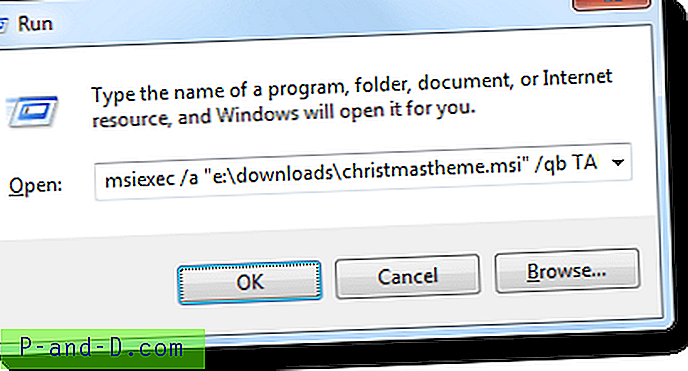
และนี่คือ!
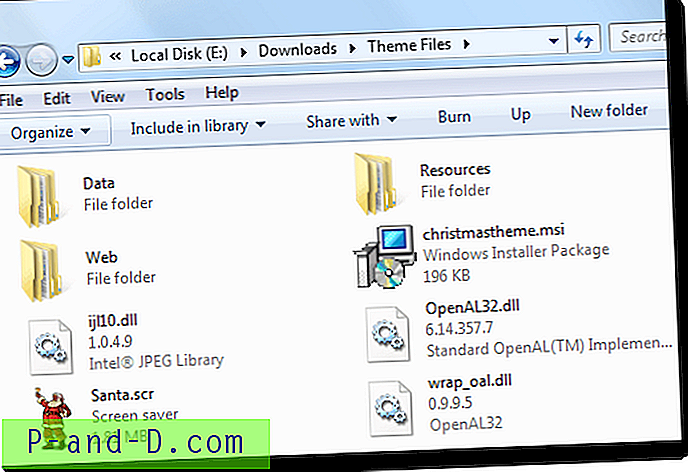
และภาพพื้นหลังที่ฉันกำลังมองหาคือนี่อยู่ภายใต้โฟลเดอร์ Web \ Wallpaper

นั่นคือวิธีที่เราแยกเนื้อหาของไฟล์. msi เพื่อให้ง่ายยิ่งขึ้นคุณสามารถใช้คำสั่งกับเมนูคลิกขวาของคุณ (เมนูบริบท)
การเพิ่มตัวเลือกคลิกขวา "แตกทั้งหมด" สำหรับไฟล์. MSI
ดาวน์โหลด msi-extract-all-menu.zip, คลายซิปและเรียกใช้ไฟล์ REG ที่รวมอยู่ในไฟล์เก็บถาวร เพิ่มตัวเลือก "แยกทั้งหมด" ในเมนูคลิกขวาสำหรับไฟล์. msi
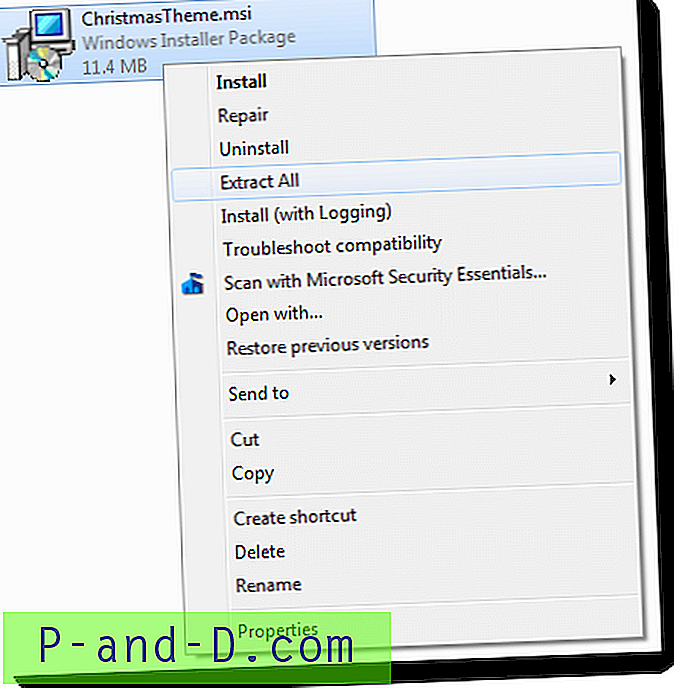
การคลิก "แยกทั้งหมด" เป็นสิ่งที่คุณต้องทำ มันรันบรรทัดคำสั่ง msiexec.exe ในพื้นหลัง ดังที่แสดงด้านล่างเนื้อหาแพ็กเกจจะถูกแตกไปยังโฟลเดอร์ (ที่มีชื่อเดียวกันกับไฟล์ต้นฉบับซึ่งต่อท้ายด้วยคำว่า "Files" (" ChristmasTheme.msi Files ")
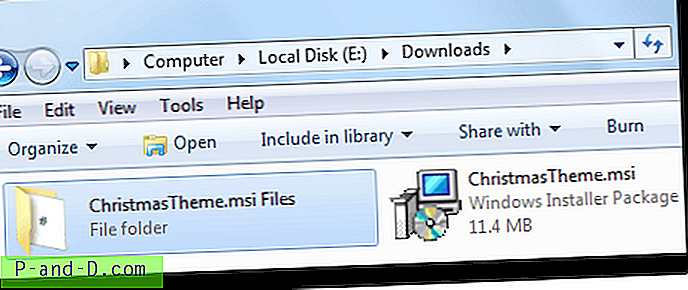



![แก้ไข YouTube - วิดีโอไม่มีให้บริการในประเทศของคุณ [Android + คอมพิวเตอร์]](http://p-and-d.com/img/software-apps/380/fix-youtube-video-not-available-your-country.png)

